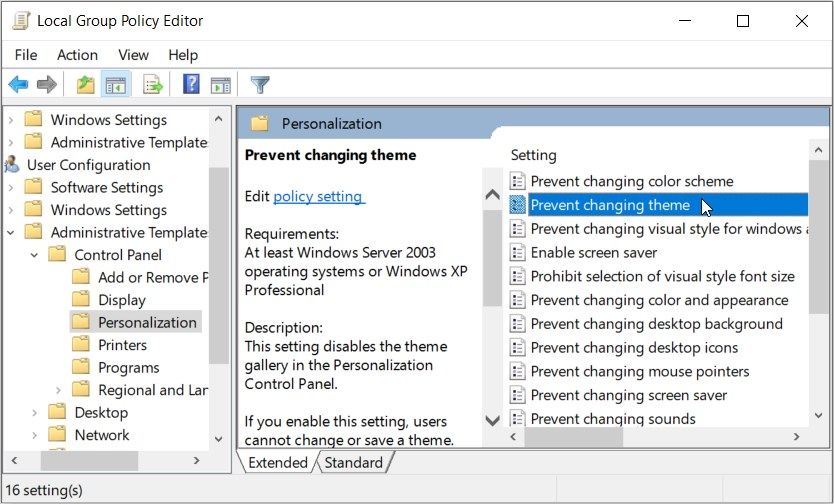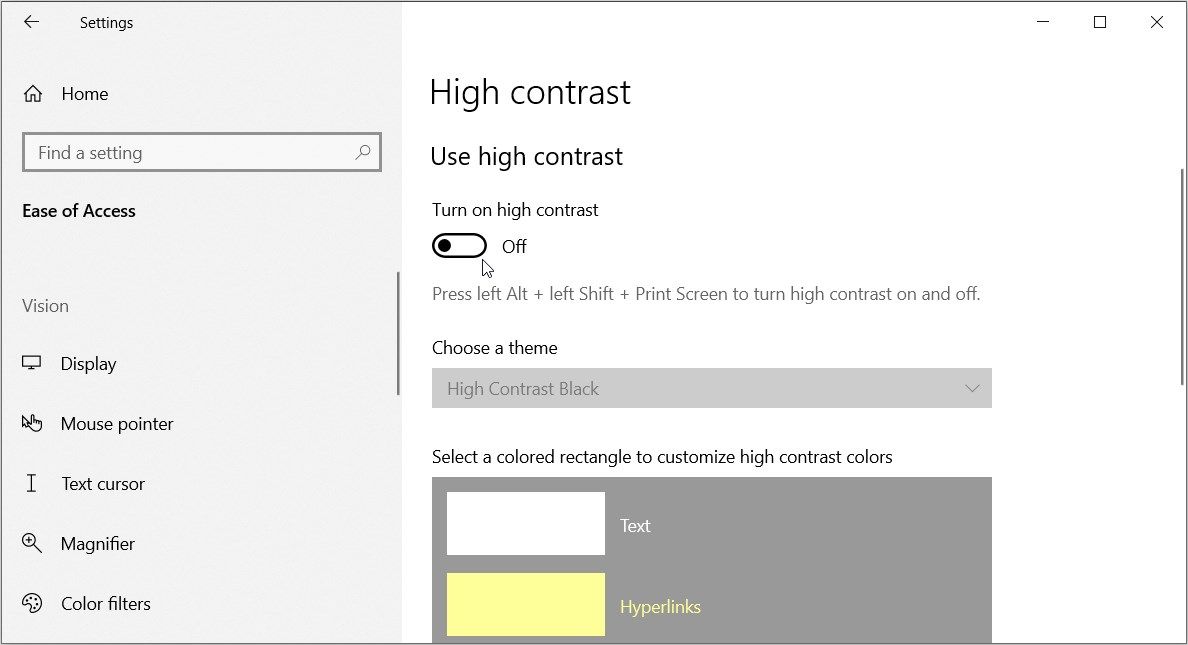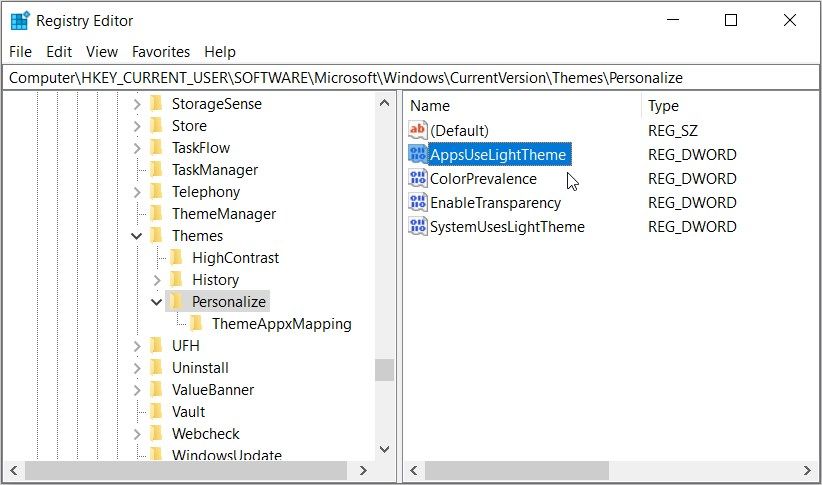5 Cara mengatasi Perangkat Windows yang Terjebak dalam Dark Mode

Table of content:
Anda mungkin sering mengaktifkan mode gelap di Windows untuk mengurangi ketegangan mata, tetapi cukup membuat frustrasi ketika Anda tiba-tiba tidak dapat beralih dari mode gelap ke mode normal lagi.
Jika Anda mengalami masalah ini, maka kami punya solusi untuk Anda. Pada artikel ini, kami akan mengeksplorasi lima cara untuk memperbaiki PC Windows Anda saat macet dalam mode gelap.
1. Konfigurasikan Pengaturan di Editor Kebijakan Grup Lokal
Editor Kebijakan Grup Lokal (LGPE) adalah alat yang memungkinkan Anda mengonfigurasi berbagai pengaturan di perangkat Anda. Menariknya, Anda juga dapat menggunakan LGPE untuk memecahkan berbagai masalah sistem.
Sekarang, mari kita lihat bagaimana alat ini dapat membantu Anda saat perangkat Anda macet dalam mode gelap:
- Tekan Menang + R untuk membuka kotak dialog perintah Jalankan.
- Jenis gpedit.msc dan tekan Memasuki untuk membuka LGPE.
- Navigasi ke Konfigurasi Pengguna > Template Administratif > Panel Kontrol > Personalisasi.
- Klik dua kali pada Mencegah perubahan tema opsi di panel sisi kanan.
Selanjutnya, pilih Tidak Dikonfigurasi atau Dengan disabilitas pilihan pada layar pop-up. Dari sana, klik Menerapkan lalu klik OKE untuk menonaktifkan Mencegah perubahan tema pilihan.
Jika masalah berlanjut, navigasikan ke Personalisasi folder sesuai langkah sebelumnya dan kemudian nonaktifkan opsi berikut:
- Mencegah perubahan warna dan penampilan
- Mencegah perubahan latar belakang desktop
- Cegah mengubah screen saver
- Mencegah perubahan skema warna
- Muat tema tertentu
- Paksa screen saver tertentu
- Paksa file gaya visual tertentu atau paksa Windows Classic
Terakhir, mulai ulang perangkat Anda untuk menyimpan perubahan ini.
2. Sesuaikan Pengaturan Tema Kontras
Anda mungkin terjebak dalam mode gelap hanya karena Anda telah mengaktifkan opsi “Kontras tinggi” di Windows. Jadi, mari kita periksa bagaimana Anda dapat mengatasi masalah ini:
- Tekan Menang + I untuk membuka pengaturan sistem.
- Pilih Akses mudah dari opsi.
- Klik Kontras tinggi di kiri.
- Matikan tombol di bawah Aktifkan kontras tinggi opsi dan periksa apakah ini menyelesaikan masalah.
3. Edit File Registri yang Relevan
Mengedit beberapa file Registry juga dapat membantu Anda mengatasi masalah yang dihadapi. Tetapi untuk amannya, buat cadangan Registry terlebih dahulu sebelum Anda melanjutkan. Alat ini sensitif dan bisa mendatangkan malapetaka pada PC Anda jika Anda men-tweak kunci yang salah.
Sekarang, inilah cara memperbaiki masalah “mode gelap” menggunakan Editor Registri:
- Tekan Menang + R untuk membuka kotak dialog perintah Jalankan.
- Jenis regedit dan tekan Memasuki untuk membuka Editor Registri. Atau, periksa berbagai cara untuk mengakses Editor Registri.
- Ketik perintah berikut ke bilah alamat:
HKEY_CURRENT_USER\Software\Microsoft\Windows\CurrentVersion\Themes\Personalize
Selanjutnya, klik dua kali pada AppsUse LightTheme nilai di panel sisi kanan.
Jenis 0 dalam Data nilai kotak lalu klik OKE.
Dari sana, atur Data nilai sebagai 0 Untuk ColorPrevalence, Aktifkan TransparansiDan SystemUsesLightTheme nilai-nilai. Setelah selesai, hidupkan ulang perangkat Anda dan periksa apakah ini menyelesaikan masalah.
Aplikasi seperti Mode Gelap Otomatis Microsoft alat beralih antara mode gelap dan terang pada waktu yang dijadwalkan. Jika Anda telah mengonfigurasi pengaturannya tanpa sadar, maka itu mungkin akan mengaktifkan fitur mode gelap secara tidak terduga.
Untuk mengatasi masalah ini, solusi terbaik adalah menonaktifkan alat ini (dan aplikasi pihak ketiga serupa lainnya). Alternatifnya, Anda dapat mengonfigurasi pengaturan alat sesuai keinginan Anda. Dengan begitu, perangkat Anda hanya akan masuk ke mode gelap saat Anda menginginkannya.
5. Lakukan Beberapa Perbaikan Berbasis Windows Generik
Masih berjuang untuk menyelesaikan masalah? Mungkin kesalahan tersebut disebabkan oleh file sistem yang rusak. Dalam hal ini, solusi terbaik adalah memperbaiki file Windows yang rusak menggunakan alat bawaannya.
Dan jika semuanya gagal, perbarui perangkat Windows Anda dan lihat apakah itu membantu.
Tidak Ada Lagi Terjebak dalam Mode Gelap
Tidak dapat disangkal bahwa opsi mode gelap Windows cukup nyaman. Namun, tidak dapat beralih dari mode gelap ke mode normal cukup tidak menyenangkan. Jika perangkat Anda macet dalam mode gelap, coba salah satu solusi yang telah kami bahas.